プレイガイド
ブラウザ版『ドラゴンクエストX オンライン』のはじめかた
利用券の購入方法
ブラウザ版のサービス終了について
ブラウザ版『ドラゴンクエストX オンライン』は、2026年6月25日(木)メンテナンスまでをもって終了させていただきます。
また、それに先駆け2026年1月27日(火)14:00に、ブラウザ版における新規登録を停止させていただきます。
ブラウザ版で遊んでいたゲームデータは、他機種と共通のため、所定の操作を行うことで、引き続き同じゲームデータを使って『ドラゴンクエストX オンライン』を遊ぶことができます。
詳しくは下記のご案内をご確認ください。
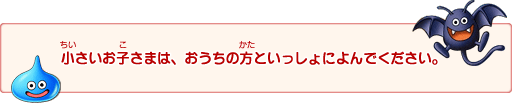
無料期間を過ぎると、以降のプレイには「利用券」が必要になります。
※利用料金などの詳細は「利用料金」にてご確認ください。
※利用券の購入は90日分までです。それ以上になる場合は購入が行えません。

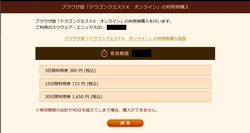
※各種提携サイトは「楽天ペイ」「au PAY(auかんたん決済)」「d払い」「Amazon Pay」「PayPay」がご利用いただけます。
クレジットカード(VISA、MasterCard、JCB、American Express)で利用券を買う
1:「お支払い方法の選択」から、「クレジットカード」を選択してください。
2:画面の案内に従って各種情報を入力してください。
3:「決済する」を選択すると、利用券の購入が完了します。
2:画面の案内に従って各種情報を入力してください。
3:「決済する」を選択すると、利用券の購入が完了します。
スクウェア・エニックス Crystaで利用券を買う
スクウェア・エニックス Crystaに関する詳細は下記の「スクウェア・エニックス Crystaについて」を、チャージ方法は「Crystaにチャージ(入金)を行う手順」をご覧ください。
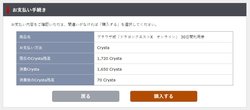 1:「お支払い方法の選択」から、「Crysta」を選択してください。
1:「お支払い方法の選択」から、「Crysta」を選択してください。
2:「購入する」を押すと、利用券の購入が完了します。
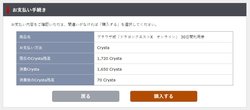 1:「お支払い方法の選択」から、「Crysta」を選択してください。
1:「お支払い方法の選択」から、「Crysta」を選択してください。2:「購入する」を押すと、利用券の購入が完了します。
提携サイトのサービスで利用券を買う
ご希望の提携サイトを選択し、各種手続きを行ってください。
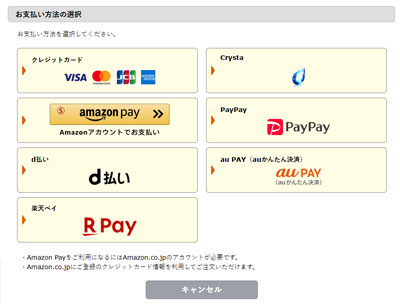
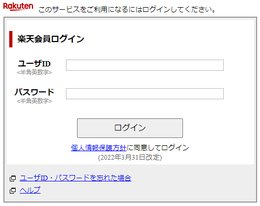
2:会員IDとパスワードを入力しログインします。
3:購入する内容、利用するポイント等を選択し、確認画面が表示されたら「この内容で注文する」を選択します。
※楽天ペイの詳細については こちら をご覧ください。
※現在、楽天ポイント、楽天キャッシュはご利用になれません。
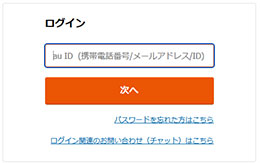
2:au IDとパスワードを入力しログインします。
3:確認画面が表示されたらお支払い方法を選択し、購入する内容を確認して「購入する」を選択します。
※au PAY(auかんたん決済)の詳細については こちら をご覧ください。
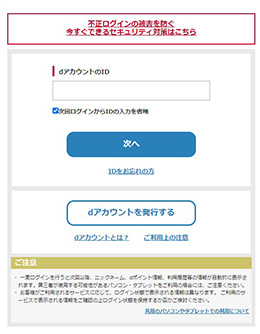
2:「dアカウントでログイン」を選択した後、dアカウントのIDとパスワードを入力しログインします。
3:「OK」を選択します。
4:確認画面が表示されるため、内容を確認し問題無ければ「入力内容を確認する」を選択します。
5:spモードパスワードを入力し「承諾して購入する」を選択します。
※d払いの詳細については こちら をご覧ください。
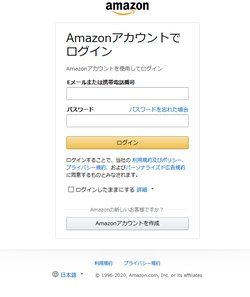
2:Amazon.co.jpに接続されますので、Amazonアカウントを入力しログインします。
3:ログイン後、支払い方法を選択します。
4:「OK」を選択します。
5:確認画面が表示されるため、内容を確認し問題無ければ「購入する」を選択します。
※Amazon Payの詳細については こちら をご覧ください。
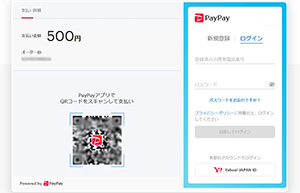
2:PayPayの決済画面が表示されます。
3:購入する内容を確認し、QRコードでの決済か、ログイン後に認証を行い、決済します。
※PayPayの詳細については こちら をご覧ください。
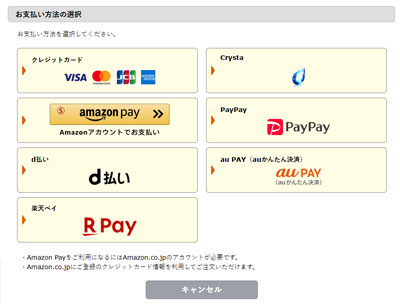
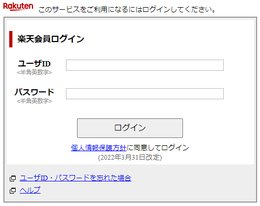
■楽天ペイで利用券を買う
1:「お支払い方法の選択」から、「楽天ペイ」を選択してください。2:会員IDとパスワードを入力しログインします。
3:購入する内容、利用するポイント等を選択し、確認画面が表示されたら「この内容で注文する」を選択します。
※楽天ペイの詳細については こちら をご覧ください。
※現在、楽天ポイント、楽天キャッシュはご利用になれません。
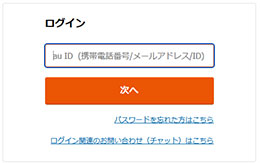
■au PAY(auかんたん決済)で利用券を買う
1:「お支払い方法の選択」から、「au PAY(auかんたん決済)」を選択してください。2:au IDとパスワードを入力しログインします。
3:確認画面が表示されたらお支払い方法を選択し、購入する内容を確認して「購入する」を選択します。
※au PAY(auかんたん決済)の詳細については こちら をご覧ください。
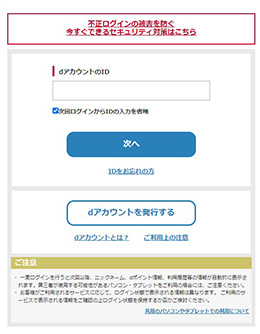
■d払いで利用券を買う
1:「お支払い方法の選択」から、「d払い」を選択してください。2:「dアカウントでログイン」を選択した後、dアカウントのIDとパスワードを入力しログインします。
3:「OK」を選択します。
4:確認画面が表示されるため、内容を確認し問題無ければ「入力内容を確認する」を選択します。
5:spモードパスワードを入力し「承諾して購入する」を選択します。
※d払いの詳細については こちら をご覧ください。
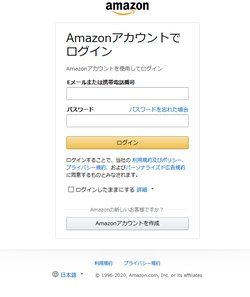
■Amazon Payで利用券を買う
1:「お支払い方法の選択」から、「Amazon Pay Amazonアカウントでお支払い」を選択します。2:Amazon.co.jpに接続されますので、Amazonアカウントを入力しログインします。
3:ログイン後、支払い方法を選択します。
4:「OK」を選択します。
5:確認画面が表示されるため、内容を確認し問題無ければ「購入する」を選択します。
※Amazon Payの詳細については こちら をご覧ください。
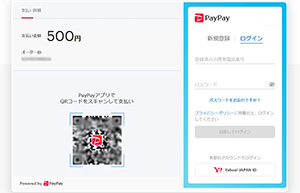
■PayPayで利用券を買う
1:「お支払い方法の選択」から、「PayPay」を選択します。2:PayPayの決済画面が表示されます。
3:購入する内容を確認し、QRコードでの決済か、ログイン後に認証を行い、決済します。
※PayPayの詳細については こちら をご覧ください。




















































